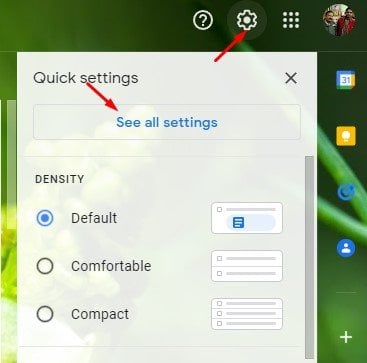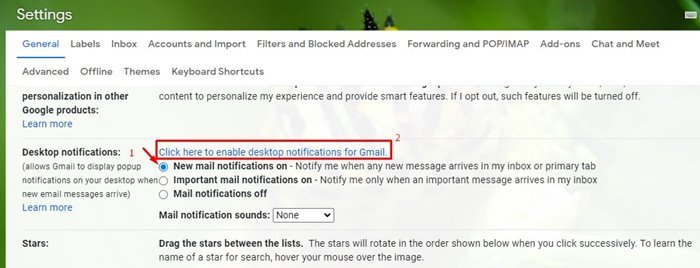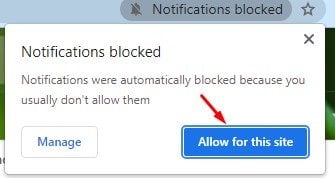ວິທີການຮັບການແຈ້ງເຕືອນ Gmail ໂດຍກົງໃນ PC ຂອງທ່ານ
ຍອມຮັບມັນ, ພວກເຮົາທຸກຄົນຂຶ້ນກັບ Gmail ເພື່ອສົ່ງແລະຮັບອີເມວ. ເປັນບໍລິການອີເມລ໌ທີ່ນິຍົມທີ່ສຸດ, Gmail ສະເໜີຄຸນສົມບັດທີ່ເປັນປະໂຫຍດຫຼາຍຢ່າງໃຫ້ທ່ານໄດ້ຟຣີ. ການບໍລິການອະນຸຍາດໃຫ້ທ່ານເພື່ອແລກປ່ຽນບົດເລື່ອງແລະອະນຸຍາດໃຫ້ທ່ານເພື່ອແບ່ງປັນຮູບພາບ, ວິດີໂອ, ເອກະສານ, ແລະປະເພດໄຟລ໌ອື່ນໆ.
ຖ້າທ່ານເປັນຜູ້ໃຊ້ Gmail ທີ່ຫ້າວຫັນ, ທ່ານອາດຈະໄດ້ຮັບຫຼາຍຮ້ອຍອີເມວທຸກໆມື້. ເຮັດແນວໃດກ່ຽວກັບການຕັ້ງຄ່າ Gmail ເພື່ອແຈ້ງເຕືອນທ່ານກ່ຽວກັບທຸກອີເມວທີ່ທ່ານໄດ້ຮັບ? Gmail ມີຄຸນສົມບັດທີ່ສົ່ງການແຈ້ງເຕືອນອີເມວໃໝ່ໃນເດັສທັອບຂອງທ່ານ.
ດັ່ງນັ້ນ, ໃນບົດຄວາມນີ້, ພວກເຮົາຈະແບ່ງປັນຄໍາແນະນໍາຂັ້ນຕອນໂດຍຂັ້ນຕອນກ່ຽວກັບການຕັ້ງ Gmail ເພື່ອສົ່ງອີເມວແຈ້ງເຕືອນໃນ PC . ໃຫ້ກວດເບິ່ງ.
ຂັ້ນຕອນໃນການຕັ້ງ Gmail ເພື່ອສົ່ງແຈ້ງການກ່ຽວກັບ PC
1. ກ່ອນອື່ນຫມົດ, ໃນຄອມພິວເຕີຂອງທ່ານ, ເປີດ google chrome ແລະຫຼັງຈາກນັ້ນໄປຢ້ຽມຢາມບັນຊີ Gmail ຂອງທ່ານ.
2. ໃນປັດຈຸບັນໃຫ້ຄລິກໃສ່ຮູບສັນຍາລັກ gear ແລະຫຼັງຈາກນັ້ນໃຫ້ຄລິກໃສ່ເບິ່ງ ການຕັ້ງຄ່າທັງໝົດ.
3. ທໍາອິດທີ່ທ່ານຈໍາເປັນຕ້ອງໄດ້ເປີດການຫຼິ້ນ ການແຈ້ງເຕືອນຈົດໝາຍໃໝ່ ຫຼັງຈາກນັ້ນ, ໃຫ້ຄລິກໃສ່ ຄລິກທີ່ນີ້ເພື່ອເປີດໃຊ້ການແຈ້ງເຕືອນສຳລັບ Gmail .
4. ໃນ google chrome ຂອງທ່ານທ່ານຈະເຫັນຂໍ້ຄວາມທີ່ຂໍໃຫ້ທ່ານອະນຸຍາດໃຫ້ Gmail desktop ແຈ້ງເຕືອນ. ກົດປຸ່ມ ອະນຸຍາດ. ດ້ວຍສິ່ງນີ້, ບັນຊີ Gmail ຂອງທ່ານສາມາດສົ່ງການແຈ້ງເຕືອນໂດຍກົງຫາ google chrome ຂອງທ່ານ.
ນີ້ແມ່ນ! ຂ້ອຍສຳເລັດແລ້ວ. ໃນປັດຈຸບັນທັງຫມົດຈະປາກົດ ການແຈ້ງເຕືອນທາງອີເມວ ບັນຊີຂອງທ່ານໃນ google chrome ຂອງທ່ານໃນທັນທີເພື່ອໃຫ້ທ່ານສາມາດເບິ່ງມັນໄດ້ງ່າຍແລະຫຼັງຈາກນັ້ນເປີດບັນຊີຂອງທ່ານເພື່ອກວດເບິ່ງສິ່ງທີ່ເກີດຂຶ້ນໃນບັນຊີຂອງທ່ານ.
ດັ່ງນັ້ນ, ນີ້ແມ່ນວິທີທີ່ທ່ານສາມາດຕັ້ງ Gmail ເພື່ອສົ່ງອີເມວແຈ້ງເຕືອນໃຫມ່ໂດຍກົງໃນຄອມພິວເຕີຂອງທ່ານ. ຫວັງວ່າບົດຄວາມນີ້ຊ່ວຍເຈົ້າໄດ້! ກະລຸນາແບ່ງປັນກັບຫມູ່ເພື່ອນຂອງທ່ານເຊັ່ນດຽວກັນ. ຖ້າຫາກທ່ານມີຄວາມສົງໃສກ່ຽວກັບການນີ້, ກະລຸນາໃຫ້ພວກເຮົາຮູ້ໃນປ່ອງຄໍາເຫັນຂ້າງລຸ່ມນີ້.